Introduction
Lorsque vous shootez en RAW, les images brut ne contiennent pas de profil de couleurs. En effet le RAW permet au capteur d’enregistrer une plage dynamique très grande mais ne contient que les données brut sans traitement. L’avantage étant d’avoir une plus grande flexibilité lors du traitement. Or pour avoir un rendu qualitatif, il faudra préférablement appliquer un “tone mapping” ou un profil de couleur qui permet de rendre l’image plus agréable à regarder et plus proche de la réalité.
Les fichiers DCP sont des fichiers de profils de couleur propre à chaque caméra. Ils sont généralement fournis par le fabricant et sont déclinés en différent profils: paysage, portrait, lumineux, profond… Hélas ils ne sont pas toujours disponible nativement dans les logiciels de retouches photos.
Luminar Neo et le DCP
Par défaut, Luminar Neo applique un profil DCP standard. Même si il a le mérite d’exister, le profil standard ne profite pas de la dynamique de couleur de l’appareil photo et le rendu n’est pas optimal (photo plate, terne, avec un léger voile blanc). Pas de panique, Luminar Neo permet de charger les profils DCP fournis par les constructeurs et de bénéficier d’un rendu plus optimal.
Où trouver les fichiers DCP ?
La manière la plus simple de récupérer les fichiers DCP de votre appareil photo (Sony, Canon, Nikon, Fujifilm…) est donc d’installer Adobe DNG Converter (télécharger ici) et de récupérer manuellement les fichiers DCP dans le dossier d’installation.
Sous MacOS, après avoir installé le logiciel, vous retrouverez les fichiers DCP de dizaines de caméra ici: /Library/Application Support/Adobe/CameraRaw/CameraProfiles:
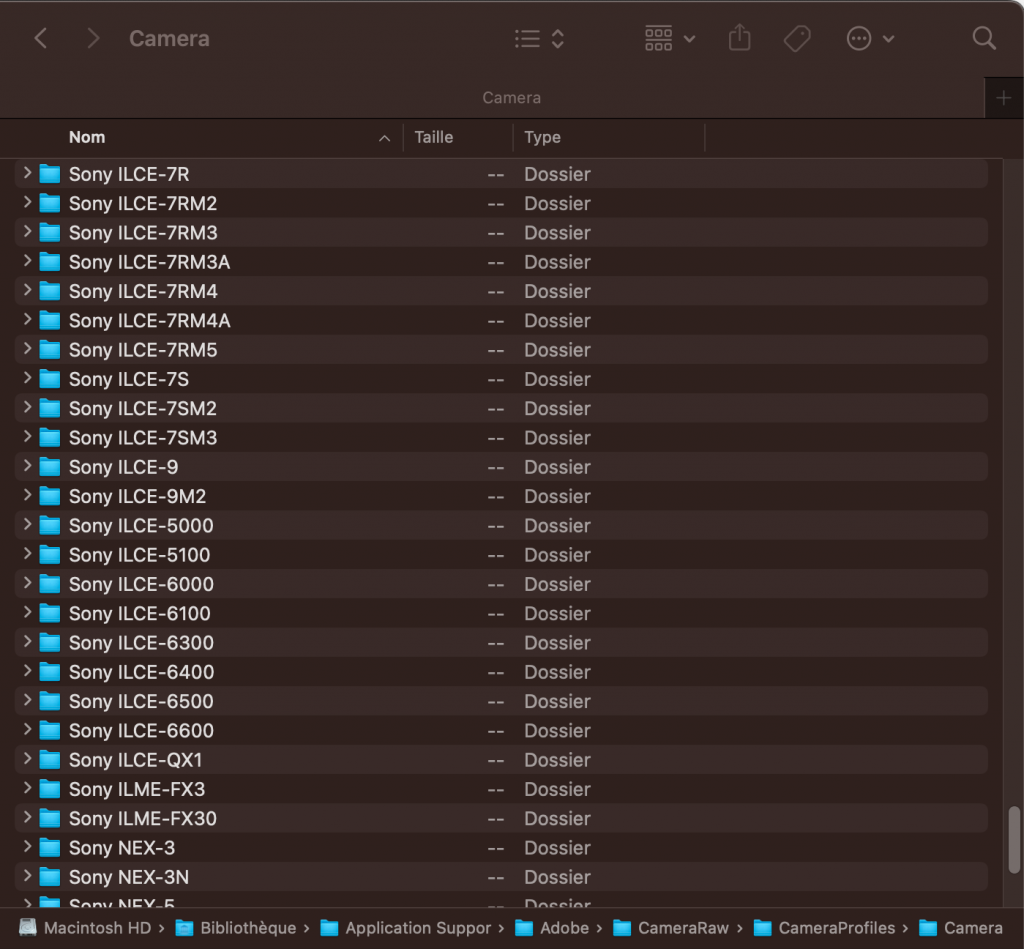
Sélectionner les fichiers DCP qui correspond à votre appareil photo et importer le dans Luminar Neo (Edition > Développement RAW > Profil de la caméra):
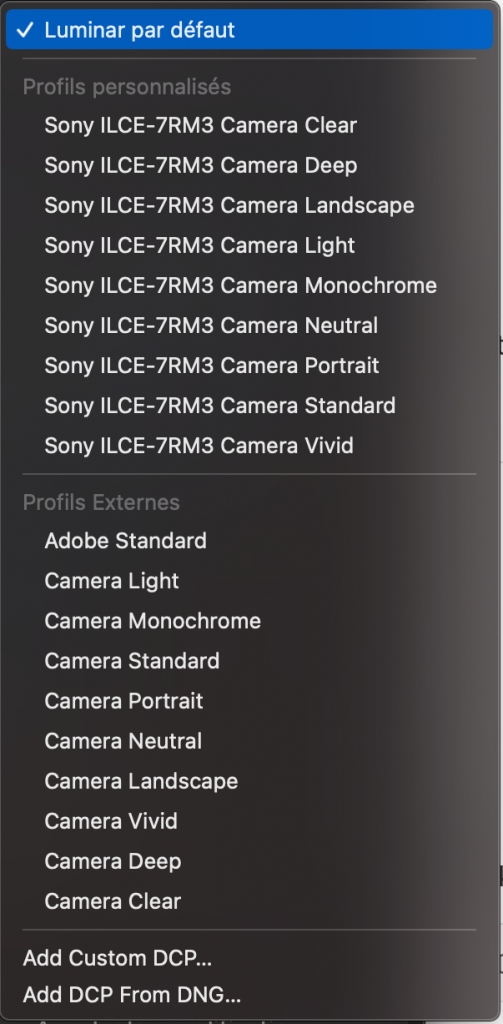
Ensuite éditez une photo RAW sous Luminar Neo dans l’onglet Développement, sélectionnez le Profil de la caméra qui correspond à votre photo. N’oubliez pas qu’il s’agit simplement d’un point de départ de la retouche de votre photo. Vous pouvez modifier de nombreux paramètres par la suite comme vous avez l’habitude de le faire. Le profil DCP est un moyen d’obtenir une première approche de votre retouche en fonction du type de photo réalisée (portrait, paysage…).
Voici un exemple ci-dessous d’un fichier RAW avec le profil DCP Luminar Neo par défaut comparé aux autres profiles Sony:
Liens
- Cameras supportés par Adobe Camera Raw: https://helpx.adobe.com/camera-raw/kb/camera-raw-plug-supported-cameras.html
- Adobe DNG Converter: https://helpx.adobe.com/fr/photoshop/using/adobe-dng-converter.html







